windows系统权限问题
- 格式:pptx
- 大小:70.09 KB
- 文档页数:18
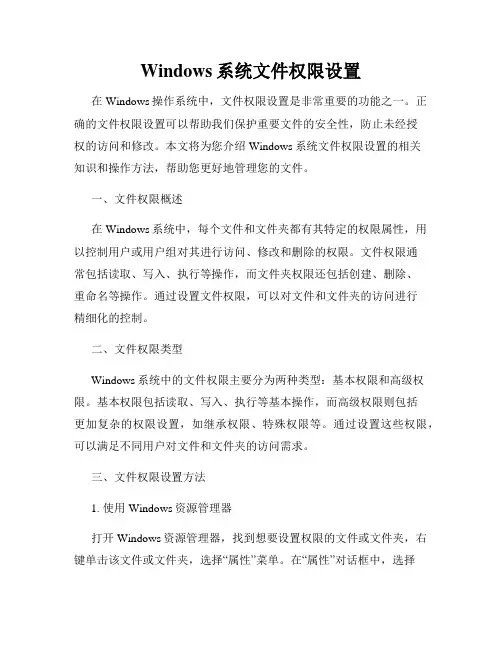
Windows系统文件权限设置在Windows操作系统中,文件权限设置是非常重要的功能之一。
正确的文件权限设置可以帮助我们保护重要文件的安全性,防止未经授权的访问和修改。
本文将为您介绍Windows系统文件权限设置的相关知识和操作方法,帮助您更好地管理您的文件。
一、文件权限概述在Windows系统中,每个文件和文件夹都有其特定的权限属性,用以控制用户或用户组对其进行访问、修改和删除的权限。
文件权限通常包括读取、写入、执行等操作,而文件夹权限还包括创建、删除、重命名等操作。
通过设置文件权限,可以对文件和文件夹的访问进行精细化的控制。
二、文件权限类型Windows系统中的文件权限主要分为两种类型:基本权限和高级权限。
基本权限包括读取、写入、执行等基本操作,而高级权限则包括更加复杂的权限设置,如继承权限、特殊权限等。
通过设置这些权限,可以满足不同用户对文件和文件夹的访问需求。
三、文件权限设置方法1. 使用Windows资源管理器打开Windows资源管理器,找到想要设置权限的文件或文件夹,右键单击该文件或文件夹,选择“属性”菜单。
在“属性”对话框中,选择“安全”选项卡,点击“编辑”按钮,即可对文件权限进行设置。
在编辑权限的界面中,可以添加、删除和修改不同用户或用户组的权限,实现对文件的精细化权限控制。
2. 使用命令行工具除了使用图形界面的方式外,Windows系统还提供了命令行工具来进行文件权限设置。
通过使用命令行工具,可以对文件权限进行更加灵活和高效的设置。
例如,使用icacls命令可以实现对文件和文件夹权限的快速修改和查询。
四、注意事项1. 谨慎设置权限在设置文件权限时,一定要谨慎操作,避免对系统文件或重要文件设置错误的权限。
错误的权限设置可能导致系统或文件的不稳定甚至不可用。
2. 定期审查权限定期审查文件权限是非常重要的,特别是对于涉及重要数据和隐私信息的文件。
通过定期审查权限,可以及时发现并纠正不当的权限设置,提高系统和文件的安全性。
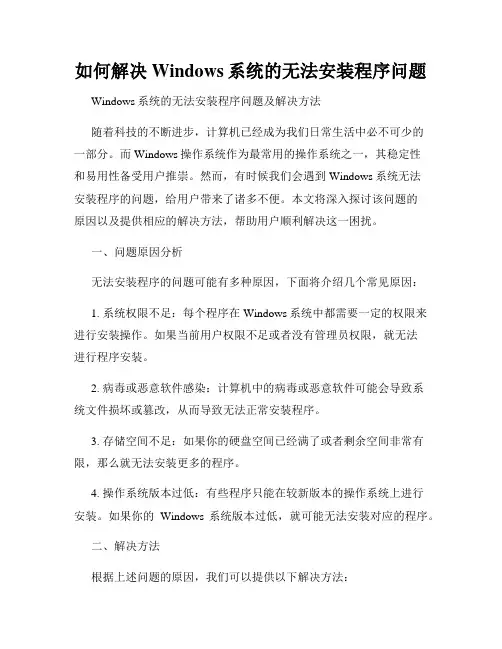
如何解决Windows系统的无法安装程序问题Windows系统的无法安装程序问题及解决方法随着科技的不断进步,计算机已经成为我们日常生活中必不可少的一部分。
而Windows操作系统作为最常用的操作系统之一,其稳定性和易用性备受用户推崇。
然而,有时候我们会遇到Windows系统无法安装程序的问题,给用户带来了诸多不便。
本文将深入探讨该问题的原因以及提供相应的解决方法,帮助用户顺利解决这一困扰。
一、问题原因分析无法安装程序的问题可能有多种原因,下面将介绍几个常见原因:1. 系统权限不足:每个程序在Windows系统中都需要一定的权限来进行安装操作。
如果当前用户权限不足或者没有管理员权限,就无法进行程序安装。
2. 病毒或恶意软件感染:计算机中的病毒或恶意软件可能会导致系统文件损坏或篡改,从而导致无法正常安装程序。
3. 存储空间不足:如果你的硬盘空间已经满了或者剩余空间非常有限,那么就无法安装更多的程序。
4. 操作系统版本过低:有些程序只能在较新版本的操作系统上进行安装。
如果你的Windows系统版本过低,就可能无法安装对应的程序。
二、解决方法根据上述问题的原因,我们可以提供以下解决方法:1. 提升用户权限:如果你的用户权限不足或没有管理员权限,可尝试以管理员身份运行程序安装文件。
右键点击程序安装文件,选择“以管理员身份运行”,然后按照提示完成安装过程。
2. 扫描病毒并清除:使用可信赖的杀毒软件对计算机进行全面扫描,检测并清除病毒或恶意软件。
完成扫描后重新尝试安装程序。
3. 清理硬盘空间:打开“此电脑”或“我的电脑”,右键点击需要清理的硬盘分区,选择“属性”。
在“常规”选项卡的“磁盘清理”中选择所需的项目进行清理,清理后尝试安装程序。
4. 更新操作系统版本:打开Windows更新,检查是否有可用的系统更新。
如果有更新可用,选择下载并安装最新更新。
重新启动计算机后尝试安装程序。
5. 使用兼容模式安装:对于一些旧版本的程序或只能在较旧的操作系统上安装的程序,可以尝试使用兼容模式来安装。
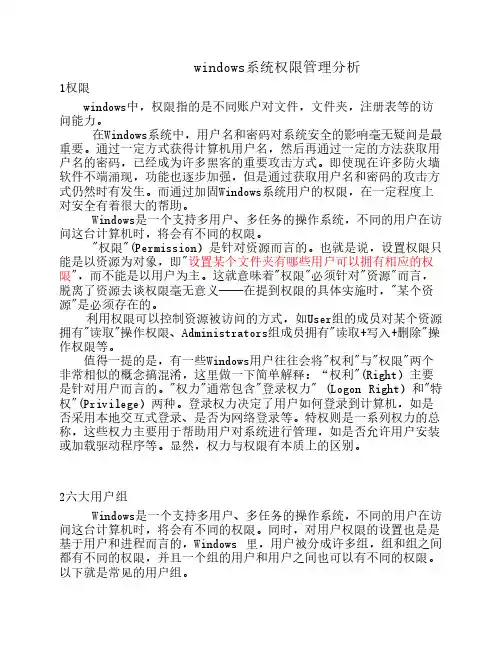
windows系统权限管理分析1权限windows中,权限指的是不同账户对文件,文件夹,注册表等的访问能力。
在Windows系统中,用户名和密码对系统安全的影响毫无疑问是最重要。
通过一定方式获得计算机用户名,然后再通过一定的方法获取用户名的密码,已经成为许多黑客的重要攻击方式。
即使现在许多防火墙软件不端涌现,功能也逐步加强,但是通过获取用户名和密码的攻击方式仍然时有发生。
而通过加固Windows系统用户的权限,在一定程度上对安全有着很大的帮助。
Windows是一个支持多用户、多任务的操作系统,不同的用户在访问这台计算机时,将会有不同的权限。
"权限"(Permission)是针对资源而言的。
也就是说,设置权限只能是以资源为对象,即"设置某个文件夹有哪些用户可以拥有相应的权限",而不能是以用户为主。
这就意味着"权限"必须针对"资源"而言,脱离了资源去谈权限毫无意义──在提到权限的具体实施时,"某个资源"是必须存在的。
利用权限可以控制资源被访问的方式,如User组的成员对某个资源拥有"读取"操作权限、Administrators组成员拥有"读取+写入+删除"操作权限等。
值得一提的是,有一些Windows用户往往会将"权利"与"权限"两个非常相似的概念搞混淆,这里做一下简单解释:“权利"(Right)主要是针对用户而言的。
"权力"通常包含"登录权力" (Logon Right)和"特权"(Privilege)两种。
登录权力决定了用户如何登录到计算机,如是否采用本地交互式登录、是否为网络登录等。
特权则是一系列权力的总称,这些权力主要用于帮助用户对系统进行管理,如是否允许用户安装或加载驱动程序等。
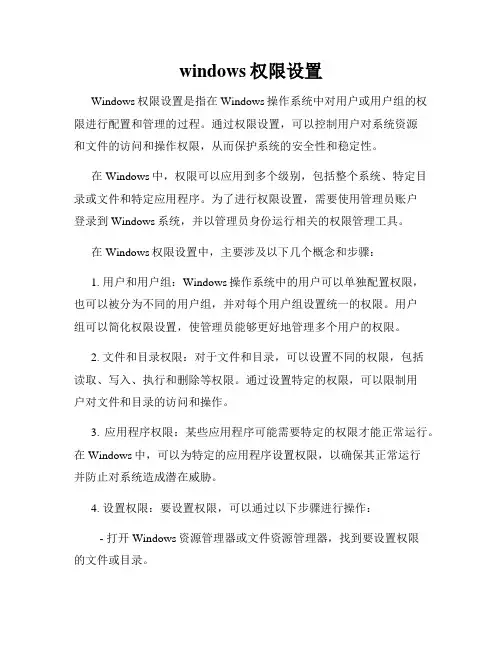
windows权限设置Windows权限设置是指在Windows操作系统中对用户或用户组的权限进行配置和管理的过程。
通过权限设置,可以控制用户对系统资源和文件的访问和操作权限,从而保护系统的安全性和稳定性。
在Windows中,权限可以应用到多个级别,包括整个系统、特定目录或文件和特定应用程序。
为了进行权限设置,需要使用管理员账户登录到Windows系统,并以管理员身份运行相关的权限管理工具。
在Windows权限设置中,主要涉及以下几个概念和步骤:1. 用户和用户组:Windows操作系统中的用户可以单独配置权限,也可以被分为不同的用户组,并对每个用户组设置统一的权限。
用户组可以简化权限设置,使管理员能够更好地管理多个用户的权限。
2. 文件和目录权限:对于文件和目录,可以设置不同的权限,包括读取、写入、执行和删除等权限。
通过设置特定的权限,可以限制用户对文件和目录的访问和操作。
3. 应用程序权限:某些应用程序可能需要特定的权限才能正常运行。
在Windows中,可以为特定的应用程序设置权限,以确保其正常运行并防止对系统造成潜在威胁。
4. 设置权限:要设置权限,可以通过以下步骤进行操作:- 打开Windows资源管理器或文件资源管理器,找到要设置权限的文件或目录。
- 右键单击文件或目录,选择“属性”选项。
- 在属性窗口中,选择“安全”选项卡。
- 在“安全”选项卡中,可以查看和修改权限设置。
- 单击“编辑”按钮,可以添加或删除用户或用户组,并设置相应的权限。
- 确定权限设置后,单击“应用”和“确定”按钮保存更改。
需要注意的是,对于Windows权限设置,一定要谨慎操作,以免不小心设置错误或误删系统文件导致系统故障。
建议在进行权限设置之前,先备份重要的文件和系统,以防出现意外情况。
总结起来,Windows权限设置是一种在Windows操作系统中控制用户对系统资源和文件的访问和操作权限的方法。
通过设置用户、用户组以及文件和目录的权限,可以保护系统的安全性和稳定性。
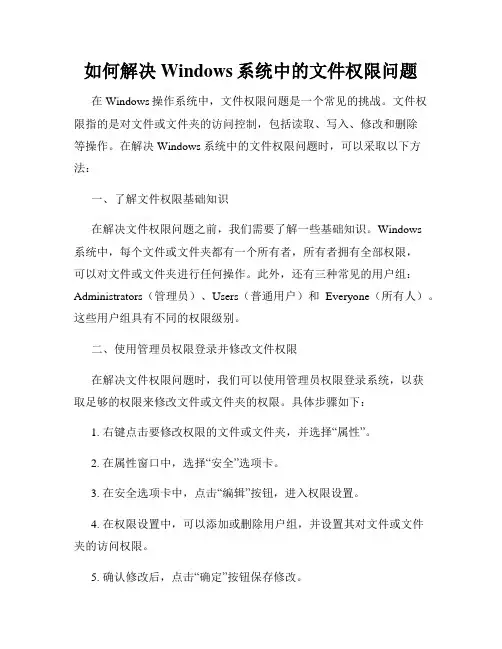
如何解决Windows系统中的文件权限问题在Windows操作系统中,文件权限问题是一个常见的挑战。
文件权限指的是对文件或文件夹的访问控制,包括读取、写入、修改和删除等操作。
在解决Windows系统中的文件权限问题时,可以采取以下方法:一、了解文件权限基础知识在解决文件权限问题之前,我们需要了解一些基础知识。
Windows系统中,每个文件或文件夹都有一个所有者,所有者拥有全部权限,可以对文件或文件夹进行任何操作。
此外,还有三种常见的用户组:Administrators(管理员)、Users(普通用户)和Everyone(所有人)。
这些用户组具有不同的权限级别。
二、使用管理员权限登录并修改文件权限在解决文件权限问题时,我们可以使用管理员权限登录系统,以获取足够的权限来修改文件或文件夹的权限。
具体步骤如下:1. 右键点击要修改权限的文件或文件夹,并选择“属性”。
2. 在属性窗口中,选择“安全”选项卡。
3. 在安全选项卡中,点击“编辑”按钮,进入权限设置。
4. 在权限设置中,可以添加或删除用户组,并设置其对文件或文件夹的访问权限。
5. 确认修改后,点击“确定”按钮保存修改。
三、使用命令行工具修改文件权限除了通过图形界面修改文件权限外,我们还可以通过命令行工具来实现。
使用命令行工具可以批量修改文件权限,提高效率。
具体步骤如下:1. 打开命令提示符,以管理员身份运行。
2. 使用命令“icacls”或“cacls”来修改文件或文件夹的权限。
3. 通过命令参数设置对应的权限级别。
4. 输入命令后,系统会自动修改文件或文件夹的权限。
四、使用安全软件管理文件权限为了更加方便地管理文件权限,我们可以使用一些安全软件,如Windows内置的“Windows Defender”或第三方安全软件。
这些软件提供了图形界面,可以直观地管理文件权限,同时还具备实时保护功能,可以防止恶意程序修改文件权限。
五、修复系统文件权限有时,系统文件权限出现问题可能导致某些功能无法正常使用。
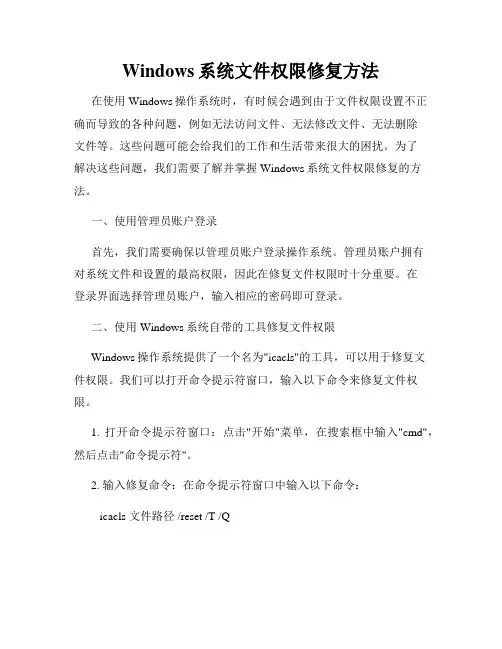
Windows系统文件权限修复方法在使用Windows操作系统时,有时候会遇到由于文件权限设置不正确而导致的各种问题,例如无法访问文件、无法修改文件、无法删除文件等。
这些问题可能会给我们的工作和生活带来很大的困扰。
为了解决这些问题,我们需要了解并掌握Windows系统文件权限修复的方法。
一、使用管理员账户登录首先,我们需要确保以管理员账户登录操作系统。
管理员账户拥有对系统文件和设置的最高权限,因此在修复文件权限时十分重要。
在登录界面选择管理员账户,输入相应的密码即可登录。
二、使用Windows系统自带的工具修复文件权限Windows操作系统提供了一个名为"icacls"的工具,可以用于修复文件权限。
我们可以打开命令提示符窗口,输入以下命令来修复文件权限。
1. 打开命令提示符窗口:点击"开始"菜单,在搜索框中输入"cmd",然后点击"命令提示符"。
2. 输入修复命令:在命令提示符窗口中输入以下命令:icacls 文件路径 /reset /T /Q其中,文件路径是指需要修复权限的文件或文件夹的路径。
/reset参数表示重置文件权限,/T参数表示同时重置文件夹内的权限,/Q参数表示关闭修复过程中的确认提示。
3. 执行修复命令:按下回车键执行修复命令。
修复过程可能需要一些时间,取决于文件的数量和大小。
4. 查看修复结果:修复完成后,命令提示符窗口将显示修复的结果。
我们可以根据结果判断修复是否成功。
三、使用第三方工具修复文件权限除了Windows系统自带的工具,还有一些第三方工具可以用于修复文件权限。
这些工具通常提供更多的功能和选项,可以更灵活地处理文件权限问题。
以下介绍两款常用的第三方工具。
1. NTFS Permissions ToolNTFS Permissions Tool是一款功能强大的文件权限管理工具,可以帮助我们修复和管理文件权限。
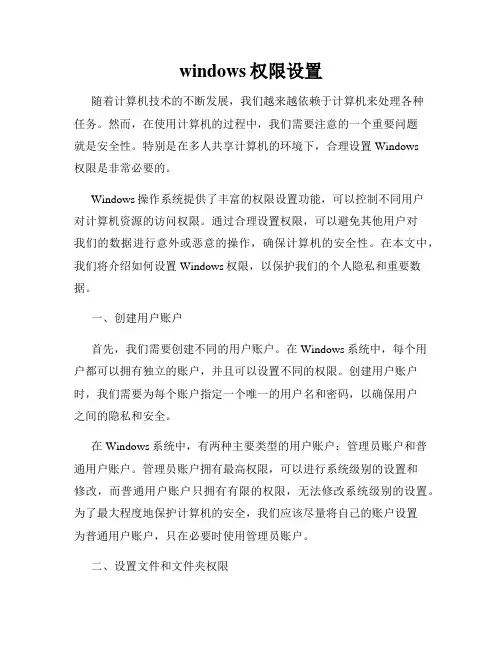
windows权限设置随着计算机技术的不断发展,我们越来越依赖于计算机来处理各种任务。
然而,在使用计算机的过程中,我们需要注意的一个重要问题就是安全性。
特别是在多人共享计算机的环境下,合理设置Windows权限是非常必要的。
Windows操作系统提供了丰富的权限设置功能,可以控制不同用户对计算机资源的访问权限。
通过合理设置权限,可以避免其他用户对我们的数据进行意外或恶意的操作,确保计算机的安全性。
在本文中,我们将介绍如何设置Windows权限,以保护我们的个人隐私和重要数据。
一、创建用户账户首先,我们需要创建不同的用户账户。
在Windows系统中,每个用户都可以拥有独立的账户,并且可以设置不同的权限。
创建用户账户时,我们需要为每个账户指定一个唯一的用户名和密码,以确保用户之间的隐私和安全。
在Windows系统中,有两种主要类型的用户账户:管理员账户和普通用户账户。
管理员账户拥有最高权限,可以进行系统级别的设置和修改,而普通用户账户只拥有有限的权限,无法修改系统级别的设置。
为了最大程度地保护计算机的安全,我们应该尽量将自己的账户设置为普通用户账户,只在必要时使用管理员账户。
二、设置文件和文件夹权限Windows系统允许我们设置不同文件和文件夹的权限,以确保只有特定的用户能够访问或修改这些文件。
我们可以通过以下步骤设置文件和文件夹权限:1. 选择要设置权限的文件或文件夹,右键点击并选择“属性”。
2. 在属性对话框中,切换到“安全”选项卡。
3. 点击“编辑”按钮,然后选择要修改的用户账户。
4. 在“允许”和“拒绝”列中,选择需要的权限设置,例如读取、写入、执行等。
5. 点击“确定”按钮保存设置。
通过适当设置文件和文件夹权限,我们可以确保只有授权的用户能够访问和修改我们的重要数据,提高数据的安全性。
三、限制应用程序权限在使用Windows系统时,我们会安装各种各样的应用程序。
然而,并非所有的应用程序都是安全可信的。
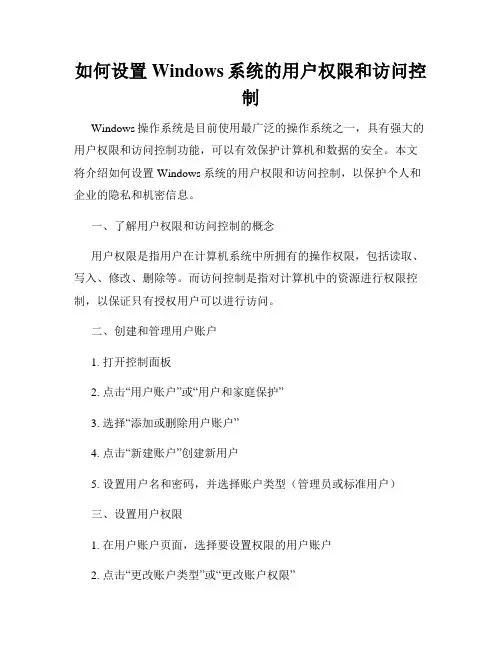
如何设置Windows系统的用户权限和访问控制Windows操作系统是目前使用最广泛的操作系统之一,具有强大的用户权限和访问控制功能,可以有效保护计算机和数据的安全。
本文将介绍如何设置Windows系统的用户权限和访问控制,以保护个人和企业的隐私和机密信息。
一、了解用户权限和访问控制的概念用户权限是指用户在计算机系统中所拥有的操作权限,包括读取、写入、修改、删除等。
而访问控制是指对计算机中的资源进行权限控制,以保证只有授权用户可以进行访问。
二、创建和管理用户账户1. 打开控制面板2. 点击“用户账户”或“用户和家庭保护”3. 选择“添加或删除用户账户”4. 点击“新建账户”创建新用户5. 设置用户名和密码,并选择账户类型(管理员或标准用户)三、设置用户权限1. 在用户账户页面,选择要设置权限的用户账户2. 点击“更改账户类型”或“更改账户权限”3. 选择“管理员”或“标准用户”级别4. 对于管理员账户,可以设置其他高级权限四、设置文件和文件夹权限1. 在资源管理器中,选择要设置权限的文件或文件夹2. 右键点击选择“属性”3. 在“安全”选项卡中,点击“编辑”来设置用户权限4. 选择用户,分配相应的权限(完全控制、读取、写入等)五、使用位图权限控制1. 打开命令提示符窗口,输入“secpol.msc”并回车,打开本地安全策略2. 在“安全设置”中,选择“本地策略”-“用户权限分配”3. 在右侧窗口找到要修改的权限策略,如“修改权限”、“关闭系统”等4. 双击对应的权限策略,添加或删除用户组或用户六、应用访问控制列表(ACL)1. 在资源管理器中,选择要设置ACL的文件或文件夹2. 右键点击选择“属性”3. 在“安全”选项卡中,点击“高级”按钮4. 点击“编辑”按钮,设置用户组或用户的ACL需要注意的是,设置用户权限和访问控制时,应谨慎操作。
错误地设置权限可能导致用户无法正常使用计算机或访问文件。
建议在了解相关知识或咨询技术专家后进行设置。
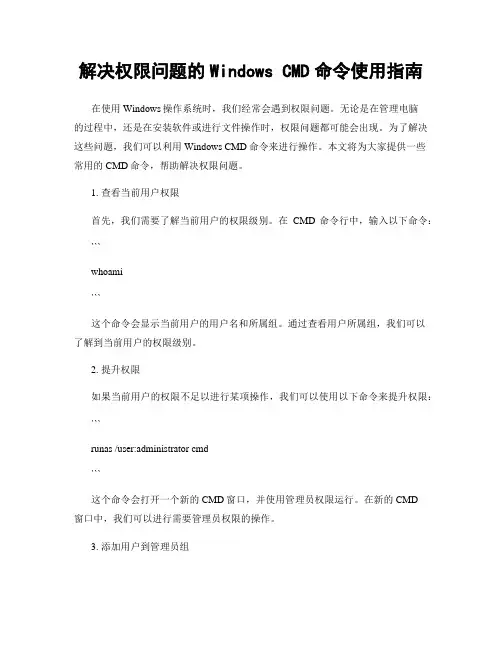
解决权限问题的Windows CMD命令使用指南在使用Windows操作系统时,我们经常会遇到权限问题。
无论是在管理电脑的过程中,还是在安装软件或进行文件操作时,权限问题都可能会出现。
为了解决这些问题,我们可以利用Windows CMD命令来进行操作。
本文将为大家提供一些常用的CMD命令,帮助解决权限问题。
1. 查看当前用户权限首先,我们需要了解当前用户的权限级别。
在CMD命令行中,输入以下命令:```whoami```这个命令会显示当前用户的用户名和所属组。
通过查看用户所属组,我们可以了解到当前用户的权限级别。
2. 提升权限如果当前用户的权限不足以进行某项操作,我们可以使用以下命令来提升权限:```runas /user:administrator cmd```这个命令会打开一个新的CMD窗口,并使用管理员权限运行。
在新的CMD窗口中,我们可以进行需要管理员权限的操作。
3. 添加用户到管理员组如果我们需要将某个用户添加到管理员组,以便该用户拥有管理员权限,可以使用以下命令:```net localgroup administrators 用户名 /add```其中,用户名是要添加到管理员组的用户的用户名。
执行这个命令后,该用户将被添加到管理员组,获得管理员权限。
4. 修改文件权限有时候,我们可能需要修改某个文件或文件夹的权限,以便其他用户也能够访问或编辑它。
在CMD命令行中,使用以下命令来修改文件或文件夹的权限:```icacls 文件路径 /grant 用户:权限```其中,文件路径是要修改权限的文件或文件夹的路径,用户是要授权的用户,权限是要授予的权限级别。
例如,如果要将文件C:\test.txt的读取权限授予用户John,可以使用以下命令:```icacls C:\test.txt /grant John:(R)```这个命令会将文件C:\test.txt的读取权限授予用户John。
5. 修改注册表权限有时候,我们需要修改注册表的权限,以便进行一些高级设置或修复某些问题。
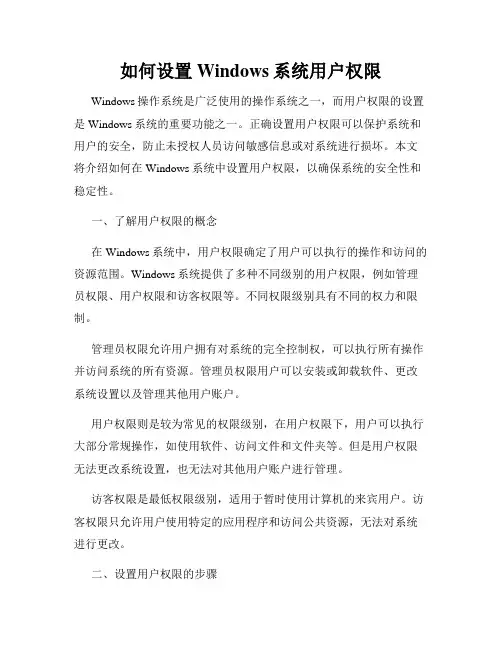
如何设置Windows系统用户权限Windows操作系统是广泛使用的操作系统之一,而用户权限的设置是Windows系统的重要功能之一。
正确设置用户权限可以保护系统和用户的安全,防止未授权人员访问敏感信息或对系统进行损坏。
本文将介绍如何在Windows系统中设置用户权限,以确保系统的安全性和稳定性。
一、了解用户权限的概念在Windows系统中,用户权限确定了用户可以执行的操作和访问的资源范围。
Windows系统提供了多种不同级别的用户权限,例如管理员权限、用户权限和访客权限等。
不同权限级别具有不同的权力和限制。
管理员权限允许用户拥有对系统的完全控制权,可以执行所有操作并访问系统的所有资源。
管理员权限用户可以安装或卸载软件、更改系统设置以及管理其他用户账户。
用户权限则是较为常见的权限级别,在用户权限下,用户可以执行大部分常规操作,如使用软件、访问文件和文件夹等。
但是用户权限无法更改系统设置,也无法对其他用户账户进行管理。
访客权限是最低权限级别,适用于暂时使用计算机的来宾用户。
访客权限只允许用户使用特定的应用程序和访问公共资源,无法对系统进行更改。
二、设置用户权限的步骤1. 打开“控制面板”首先,点击Windows系统屏幕左下角的“开始”按钮,然后选择“控制面板”选项。
在控制面板窗口中,找到并点击“用户账户”选项。
2. 创建或编辑用户账户在用户账户窗口中,你可以创建新的用户账户,或者编辑已存在的用户账户以更改其权限。
点击“管理其他账户”选项,然后选择“添加新用户账户”或“更改账户类型”。
3. 设置用户类型和权限在创建或编辑账户的界面中,你可以选择用户类型并设置相应的权限。
如果你想将用户设置为管理员权限,选择“管理员”类型即可。
若要设置用户权限为用户权限或访客权限,选择相应的选项。
点击“确定”保存设置。
4. 登录用户账户完成上述步骤后,用户账户将被保存,并根据你的设置进行权限调整。
用户可以注销系统或重新启动计算机,然后使用所设置的账户登录系统。

有效管理Windows系统帐户权限权限是Windows管理的基础,当然与Windows用户关系最密切,平时接触最多的是与帐户相关的权限。
对于Windows帐户权限的管理,你是否完全了解呢?下面,笔者以Winsows XP为例进行相关测试,希望对提升认识有所帮助。
1、系统权限概述大家知道,Windows NT系统是个等级森严的系统,操作系统通过对用户(帐户)授权来实施管理。
以Windows XP系统为例,系统默认的用户等级有4级:其中System拥有至高无上的权限,掌握着系统资源的生死大权;Administrators组的用户权限次于System,拥有大多数的系统权限;Users组的用户权限受到限制,只能执行与本用户相关的操作,而对于其它用户它无权过问;Guest组的用户权限更少,只能进行极少的操作。
2、以System帐户登录系统众所周知,在有些时候我们可以获取System权限,但如何以System权限登录系统呢?其实,这是不可能的。
因为,System是基于系统服务的,不同于用户级别的帐户,所以在Windows是不容许以System登录系统。
不过,我们可以采用变通的办法以Syste m“登录”系统。
其原理是:Windows是基于图形界面的,而其图形界面主要是由Explorer.exe负责实现的,Explorer 俗称为Windows的Shell(壳),我们只要获得一个具有System权限的Explorer不就等同于以System登录系统了吗?其实现方法是:(1).以Administrators组的用户登录系统,然后需要开启Task Scheduler服务,该服务负责使用户能在此计算机上配置和制定自动任务。
执行“开始→运行”,输入services.msc打开服务管理器,然后找到并启动Task Scheduler服务。
(2).启动Task Scheduler后,我们需要使用at命令来实现启动一个System权限的cmd(命令提示符)。
windows 标准用户系统c盘权限在Windows系统中,标准用户通常有有限的权限,特别是对于C 盘等系统盘的访问权限。
这是为了确保系统的安全性和稳定性。
标准用户在C盘上通常只能读取文件,而不能修改或删除系统关键文件,以防止意外或恶意的系统更改。
如果你需要在标准用户账户上进行某些系统级别的操作,可能需要提升权限。
以下是一些在标准用户账户上执行系统级别操作的方法:
1. 使用管理员权限运行程序:
•对于某些程序,你可以右键单击该程序的快捷方式或可执行文件,然后选择“以管理员身份运行”选项。
这将提升程序的权限,允许它执行需要管理员权限的任务。
2. 使用UAC(用户账户控制):
•当系统检测到需要管理员权限的操作时,UAC 将提示用户提升权限。
如果你是标准用户,输入管理员密码或提供管理员权限即可执行操作。
3. 修改文件/文件夹权限:
•对于某些文件或文件夹,你可以通过右键单击文件或文件夹,选择“属性” > “安全”选项卡,然后调整权限。
但请小心操作,确保你知道你正在做什么,以免破坏系统稳定性。
请注意,虽然可以通过上述方法提升权限,但在正常情况下,推荐使用标准用户账户以提高系统的安全性。
只有在需要进行系统级别
的更改时才应该提升权限,而在完成这些任务后应该恢复到标准用户权限。
Windows权限提升—溢出提权溢出提权是一种常用的 Windows 权限提升技术,它利用程序漏洞,通过恶意代码注入来实现提升权限,使攻击者可以执行更高权限的操作。
本文将简要介绍溢出提权的基本原理和实现方法。
溢出提权的基本原理在 Windows 系统中,每个操作都会为系统分配一定的权限。
管理员帐户拥有最高权限,普通用户帐户只能访问自己的目录和文件。
当用户使用一个程序时,它的进程也会被分配相应的权限。
通常情况下,进程只能访问自己的资源,而不能访问其他权限限制更高的资源。
但是,如果程序存在漏洞,则攻击者可以利用这种漏洞和缺陷实现对Windows 系统的管理和控制。
其中,DLL 劫持和缓冲区溢出是常用的漏洞攻击方式。
DLL劫持是指攻击者将恶意 DLL 文件注入到进程中,从而绕过Windows 系统的安全检测,执行恶意行为。
而缓冲区溢出则是利用程序缓冲区的限制,通过向程序输入数据的方式,迫使程序发生异常而实现控制权转移或程序崩溃,从而执行恶意代码。
这两种攻击方式都可以达到提升权限的目的。
实现方法实现溢出提权的基本步骤如下:1. 寻找目标程序的漏洞,通常可在互联网上找到已经公开的漏洞信息。
2. 通过编写恶意代码,利用漏洞注入到目标程序中。
3. 利用注入的恶意代码,执行提权相关操作。
在实际操作过程中,还需要考虑如何在 Windows 系统中寻找漏洞、如何编写恶意代码、如何注入恶意代码等技术问题。
总结溢出提权是一种常用的 Windows 权限提升技术,攻击者可以通过利用漏洞和缺陷实现对 Windows 系统的控制和管理,达到提权的目的。
为了避免被溢出提权攻击,用户可以采取多种安全措施,如加强系统防护、不随意下载未知的软件和程序、定期更新系统及装备有效的杀毒软件等。
缓冲区溢出攻击曾经是一种常见的攻击方式,在过去的多年里,它成功地被用来打败了无数的网络安全措施。
有很多的案例证明了缓冲区溢出攻击的可行性和危害性。
下面将简要介绍一些缓冲区溢出攻击的知名案例。
如何设置Windows系统的用户权限在Windows系统中,设置用户权限是非常重要的,可以保护系统的安全性,防止未经授权的人员对系统进行修改或访问敏感数据。
本文将介绍如何设置Windows系统的用户权限,以帮助您更好地保护您的计算机。
首先,要设置Windows系统的用户权限,您需要以管理员身份登录到计算机。
管理员账户可以访问和更改系统的各种设置。
以下是设置用户权限的步骤:1. 打开“控制面板”,可以通过在开始菜单中搜索“控制面板”来找到它。
2. 在控制面板中,找到并点击“用户账户”选项。
3. 在用户账户页面上,您可以看到当前计算机上的所有用户账户列表。
选择您想要设置权限的用户账户,并单击该账户。
4. 在用户账户页面的左侧菜单中,点击“更改用户账户类型”。
5. 在弹出的对话框中,您可以选择将用户账户设置为“管理员”或“标准用户”。
管理员账户具有更高的权限,可以更改系统设置和其他用户账户的权限,而标准用户账户只能访问自己的文件和程序,无法更改系统设置。
根据需要选择适当的账户类型,并点击“确定”按钮。
通过以上步骤,您可以成功设置Windows系统的用户权限。
除此之外,还有一些其他注意事项和高级设置选项,可以在需要时进行调整。
下面是一些建议和额外的设置选项,可以进一步增强系统的安全性和保护您的计算机:1. 设置密码:为所有用户账户设置强密码是保护系统安全的首要步骤。
强密码应包含至少8个字符,包括字母、数字和特殊字符,并且不应与其他常用信息相关。
2. 启用账户控制:在控制面板中,您可以找到“用户账户控制”选项。
启用该选项可以在用户尝试更改系统设置或安装程序时发出提示,以防止未经授权的更改。
3. 创建受限账户:如果您想让用户只能访问特定文件或程序,可以创建一个受限账户。
在控制面板的用户账户页面上,可以选择“创建新账户”,然后将其类型设置为“标准用户”。
通过这种方式,您可以限制用户对系统的访问权限,只允许他们使用特定的应用程序或浏览特定的文件夹。
如何设置Windows系统的用户账户和权限在Windows操作系统中,用户账户和权限的设置是非常重要的。
通过设置用户账户和权限,可以保护系统的安全性,管理用户的访问权限,限制用户的操作范围等。
本文将介绍如何设置Windows系统的用户账户和权限,以帮助您更好地管理系统和保护您的个人隐私。
一、创建用户账户在Windows系统中,您可以通过以下步骤创建新的用户账户:1. 打开“控制面板”:点击Windows开始菜单,选择“控制面板”。
2. 进入“用户账户”设置:在控制面板界面中,找到并点击“用户账户”选项。
3. 创建新用户:在用户账户界面中,点击“添加或删除用户账户”选项。
4. 选择“创建新账户”:在添加或删除用户账户界面中,选择“创建新账户”选项。
5. 输入账户名称和密码:在创建新账户界面中,输入账户名称和密码,并选择账户类型(管理员或标准用户)。
6. 完成账户创建:按照页面提示,完成新账户的创建过程。
二、修改用户账户在Windows系统中,您可以通过以下步骤修改已有的用户账户设置:1. 打开“控制面板”:同样是点击Windows开始菜单,选择“控制面板”。
2. 进入“用户账户”设置:在控制面板界面中,找到并点击“用户账户”选项。
3. 选择要修改的账户:在用户账户界面中,找到要修改的账户,并点击该账户。
4. 修改密码:在账户设置界面中,点击“更改密码”选项,根据提示输入新密码并保存。
5. 修改账户类型:在账户设置界面中,点击“更改账户类型”选项,选择账户类型(管理员或标准用户),并保存设置。
6. 其他设置:根据需要,您还可以修改账户的其他设置,如更改账户名称、设置账户图片等。
三、设置用户权限Windows系统提供了灵活的用户权限设置,可以按照需要对账户进行权限分配。
以下是设置用户权限的步骤:1. 打开“控制面板”:同样是点击Windows开始菜单,选择“控制面板”。
2. 进入“用户账户”设置:在控制面板界面中,找到并点击“用户账户”选项。
如何在Windows系统中设置用户权限和安全性Windows系统是目前最广泛使用的操作系统之一,拥有强大的用户权限和安全性设置功能。
正确设置用户权限和加强系统安全性对于保护个人隐私和防止恶意攻击至关重要。
本文将介绍如何在Windows系统中设置用户权限和加强系统安全性。
一、用户权限设置1. 控制面板设置a. 打开“控制面板”,选择“用户账户”。
b. 选择“更改账户类型”。
c. 根据需要选择用户账户类型,如管理员、标准用户等。
d. 点击“更改账户类型”按钮,并确认修改。
2. 用户组设置a. 打开“计算机管理”(右键点击“计算机”,选择“管理”)。
b. 选择“本地用户和组”>“组”。
c. 在“组名称”列表中选择需要设置的用户组。
d. 右键点击选择的用户组,选择“属性”。
e. 在“成员”选项卡中,点击“添加”将需要添加的用户加入组内。
f. 点击“应用”和“确定”保存更改。
3. 文件和文件夹权限设置a. 右键点击文件或文件夹,选择“属性”。
b. 在“安全”选项卡中,点击“编辑”。
c. 选择需要设置的用户或用户组,并在“权限”列中勾选相应权限。
d. 点击“确定”保存更改。
二、加强系统安全性1. 使用防火墙a. 打开“控制面板”,选择“Windows Defender 防火墙”。
b. 在左侧菜单栏中选择“高级设置”。
c. 设置入站和出站规则,限制程序和端口的访问权限。
2. 定期更新系统和软件a. 打开“Windows 更新”(在控制面板或设置中可找到)。
b. 点击“检查更新”并下载安装最新的系统和软件更新。
3. 安装可靠的杀毒软件a. 在官方网站下载并安装可信赖的杀毒软件。
b. 定期进行病毒扫描,检查系统安全。
4. 禁用不必要的服务和功能a. 打开“服务”(在控制面板或使用运行命令"services.msc")。
b. 停止或禁用不需要的服务以减少系统暴露风险。
5. 创建强密码和使用多因素身份验证a. 创建包含字母、数字和特殊字符的复杂密码。